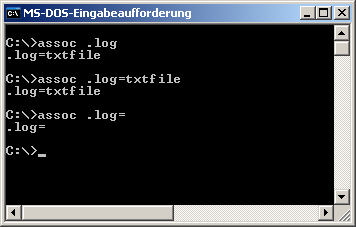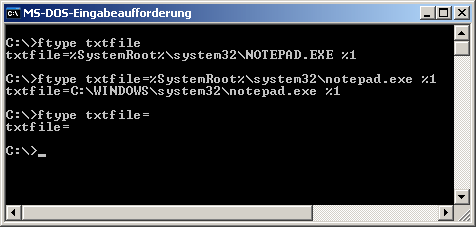|
Bekannte Dateierweiterungen (auch als "Dateitypen" bezeichnet") lassen sich über einen Doppelklick mit dem Zeigergerät (Maus), über den Befehl "Öffnen" (z. B. Kontextmenü) oder der Eingabetaste mit dem zugeordneten Standardprogramm öffnen. So wird z. B. in der Grundeinstellung eine Textdatei (".txt") mit dem (Windows) Editor ("notepad.exe") geöffnet. Die Programmzuordnung zur Dateierweiterung kann über folgende Möglichkeiten geändert werden:
- Benutzeroberfläche des Betriebssystems (Systemeinstellungen, Windows-Einstellungen)
- im Dialogfeld "Öffnen mit" und der Option "Dateityp immer mit dem ausgewählten Programm öffnen"
- Anwendungen / Apps von Drittanbietern
Weiterhin gibt es zwei Kommandozeilenbefehle welche die Zuordnung der Dateierweiterungen und Dateitypen anzeigen und ändern können. Zusätzlich können bei den Dateitypen die zu übergebenen Parameter angepasst werden.
So geht's (Benutzeroberfläche):
- Windows 2000 und Windows XP:
- "" > ("") > "" > ""
- Im Dialogfeld "" wählen Sie die Registerkarte "" aus.
- Windows Vista / 7 / 8:
- "" > ("") > ""
- Klicken Sie auf das Symbol "".
- Jetzt klicken Sie auf den Link "".
- Windows 10:
- "" > "" (oder Windowstaste + "I" drücken)
- Klicken Sie auf das Symbol "".
- Auf der Seite "" klicken Sie auf den Link "".
- Windows 11:
- "" > "" > "" (oder Windowstaste + "I" drücken)
- Auf der Seite "" klicken Sie auf den Bereich "".
- Klicken Sie auf den Link "".
So geht's (Kommandozeile):
- "" > ("") bzw. ("") > ("") bzw. ("") > "" (oder "" starten)
- Dateitypzuordnung für die Dateinamenerweiterung anzeigen und ändern:
- Zuordnung anzeigen:
Geben Sie als Syntax "" ein. Z. B.: ""
- Zuordnung ändern:
Geben Sie als Syntax "" ein. Z. B.: ""
- Zuordnung löschen:
Geben Sie als Syntax "" ein. Z. B.: ""
- Drücken Sie jeweils die Eingabetaste.
- Programmzuordnung für die Dateitypen anzeigen und ändern:
- Zuordnung anzeigen:
Geben Sie als Syntax "" ein. Z. B.: ""
- Zuordnung ändern:
Geben Sie als Syntax "" ein. Z. B.: ""
- Zuordnung löschen:
Geben Sie als Syntax "" ein. Z. B.: ""
- Drücken Sie jeweisl die Eingabetaste.
Variablen innerhalb einer Befehlszeichenfolge zum Öffnen:
| Variable |
Kurzbeschreibung |
| %0 oder %1 |
Enthält den Pfad und Dateinamen bzw. Dokumentnamen. |
| %* |
Es werden alle Parameter der Anwendung übergeben. |
| %2, %3, ... |
Es werden nur die angegeben Parameter der Anwendung übergeben. |
| %~<n> |
Es werden alle verbleibenden Parameter abgerufen (beginnend mit dem n-ten Parameter). |
Hinweis:
- Für die Änderung der Zuordnungen sind (erweiterte) administrative Rechte erforderlich. Starten Sie die Eingabeaufforderung über den Befehl "" (ab Windows Vista).
Querverweis:
|